Maison >Problème commun >Quatre utilisations de la touche Entrée
Quatre utilisations de la touche Entrée
- 藏色散人original
- 2021-01-19 09:47:1421906parcourir
Quatre utilisations de la touche Entrée : 1. Remplace Ctrl+V pour coller la combinaison de touches ; 2. "Entrer plusieurs données en un seul clic" ou "remplir les cellules fusionnées par lots" ; mettre en œuvre un saut de ligne à l'intérieur de la cellule ; 4. Un mouvement dans la direction opposée peut être obtenu.

L'environnement d'exploitation de ce tutoriel : système Windows 7, version Microsoft Office Excel 2003, ordinateur Dell G3.
Recommandations d'apprentissage associées : Tutoriel Excel
Au travail, nous traitons quotidiennement avec Entrée (touche Entrée) ; quelques-uns. L'article suivant vous présentera les quatre utilisations de la touche "Entrée" dans Excel. Il a une certaine valeur de référence. Les amis dans le besoin peuvent s'y référer. J'espère qu'il sera utile à tout le monde.
1. Touche Entrée : remplace la combinaison de touches Ctrl + V coller
Nous effectuons généralement des opérations de copier-coller pour le contrôle du clavier, Ctrl+C et Ctrl+V sont les plus utilisées. Saviez-vous? Après avoir sélectionné la plage de cellules, « copier » puis « coller », vous n'avez pas besoin d'utiliser Ctrl+V. Appuyez simplement sur la « touche Entrée » pour obtenir la même fonction de collage ! Sélectionnez simplement la plage de cellules, Ctrl + C pour copier, puis positionnez le curseur à l'endroit où vous souhaitez coller le contenu, appuyez sur la touche Entrée pour copier les données dans la plage et collez-les.
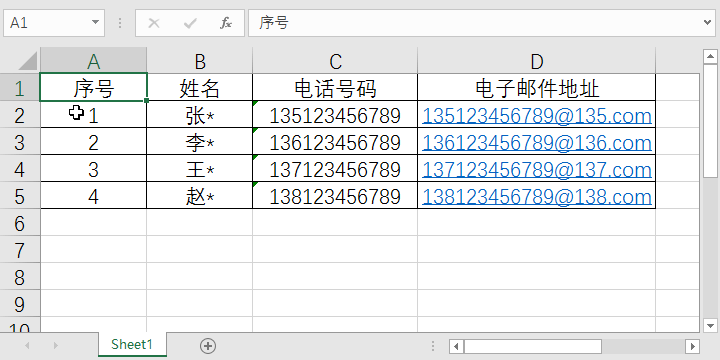
2. Combinaison de touches Ctrl + Entrée : "Entrer plusieurs données en un seul clic" ou "Remplir les cellules fusionnées par lots"
Entrer plusieurs données avec une seule. cliquez sur Données
Sélectionnez la plage de cellules, entrez une formule ou une valeur dans la barre d'adresse et appuyez sur la combinaison de touches Ctrl + Entrée pour remplir par lots les cellules de la plage sélectionnée.
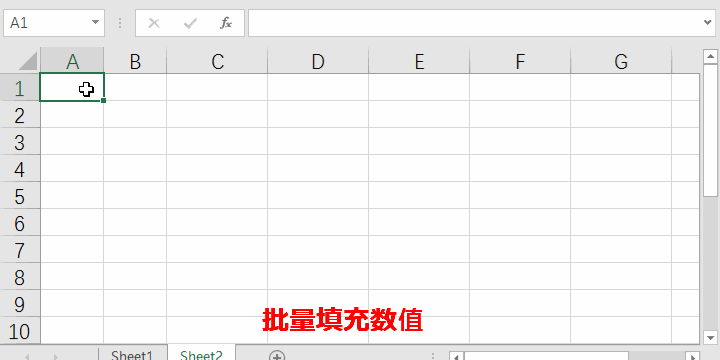
Remplissage par lots des cellules fusionnées
Les tailles des cellules fusionnées sont souvent différentes et les formules ne peuvent pas être remplies directement. Après avoir sélectionné la plage de cellules fusionnées, entrez. l'adresse Entrez une formule ou une valeur dans le champ et appuyez sur Ctrl + Entrée pour le remplir.
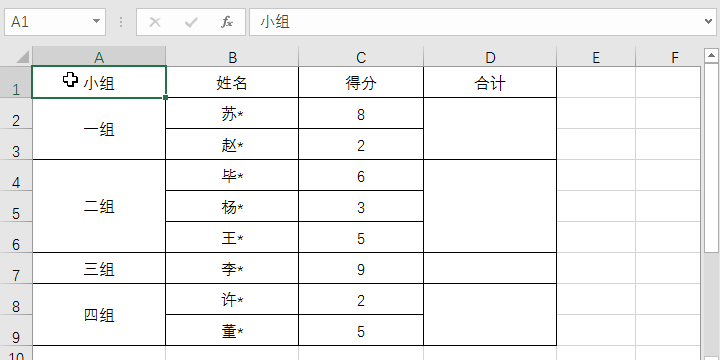
3. Combinaison de touches Alt + Entrée : saut de ligne dans la cellule
Positionnez le curseur à l'endroit où vous devez effectuer un saut de ligne et maintenez la touche enfoncée. la combinaison de touches Alt + Entrée du texte plus long que la largeur de la colonne dans laquelle se trouve la cellule est forcée de se retourner à la ligne.
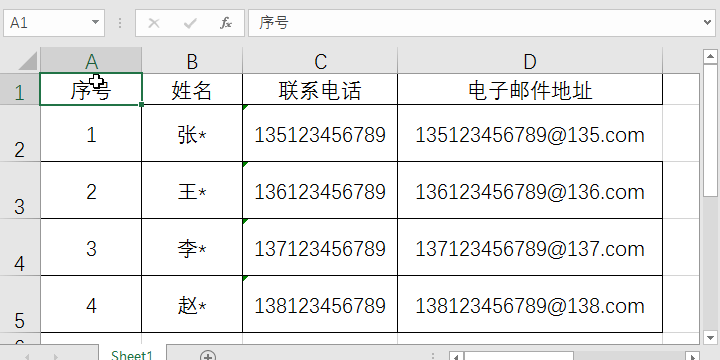
4. Combinaison de touches Maj + Entrée : déplacez-vous dans la direction opposée
Lorsque vous avez terminé de saisir les données, le curseur passe à la ligne suivante lorsque vous appuyez sur la touche Entrée dans la cellule. Cependant, parfois, si vous faites une erreur dans la saisie des données et souhaitez revenir à la cellule précédente pour modification, appuyez simplement sur la combinaison de touches Maj + Entrée et le curseur reviendra à la cellule précédente.
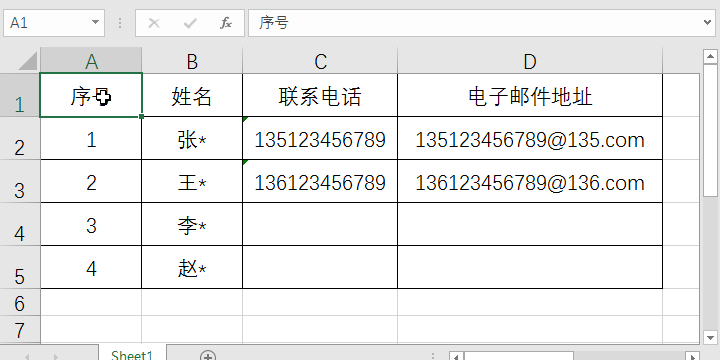
Ce qui précède est le contenu détaillé de. pour plus d'informations, suivez d'autres articles connexes sur le site Web de PHP en chinois!
Articles Liés
Voir plus- Comment résoudre le problème que la touche d'entrée de texte PS ne peut pas envelopper
- Le système Win7 doit appuyer sur la touche Entrée pour démarrer
- Comment supprimer la flèche de la touche Entrée
- Que dois-je faire si la touche Entrée ne parvient pas à renvoyer la ligne dans Excel ?
- A quoi sert la touche Entrée ?

